4 مرفق
مشاركة: دورة Adobe Illustrator cs *للمبتدئين*
مشاركة: دورة Adobe Illustrator cs *للمبتدئين*
1 مرفق
الدرس الثاني القسم الثالث
السلام عليكم
للتعديل على العنصر بواسطة هذه الأداه (
DIRECT SELECTION TOOL)
إختر النقطه أو الضلع الذي تريد تعديله
و نقر عليه بالفأره و إستكمر بالضغط و سحب بالإتجاه الذي تريده كما في الشكل التالي
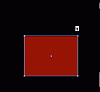
الدرس القادم
الدرس الثاني القسم الرابع
صندوق الألوان
مشاركة: دورة Adobe Illustrator cs *للمبتدئين*
تسلم حبيبي رجل الحاسوب على هذه الدورة الرائعة
لدي اقتراح وهو :
عند الانتهاء من كل درس تطلب من احد مشرفي القسم بان ينسخه ويضعه بالرد الاول
لتسهيل الفهم علينا وايضاً يكون بامكاننا حفظه بالجهاز .
بالنسبة لك اخي Legendary Dakku او لجميع الذين لا يعرفون طريقة الحفظ بالبرنامج
اتباع الاتي
http://www.w6w.net/upload2/13-11-200...041de5b30a.JPG
بعدها اختر الصيغة التي تريد حفضها عليه
واي سؤال انا حاظر
اخوكم : محمد
5 مرفق
مشاركة: دورة Adobe Illustrator cs *للمبتدئين*
الدرس الثاني القسم الرابع
صندوق الألوان

كيف يمكننا أن نلون عنصر أو نغير لون عنصر؟
ببساطه
كل عنصر مكون من
لون داخلي ولون محيط (خط خارجي)
ومعبر عنهم في صندوق الألوان
الصوره التاليه توضح المقصود

لتغير لون العنصر الداخلي إضغط على لون المربع الداخلي في صندوق الألوان
ولتغير لون الخط الخارجي إنقر على لون الخط الخارجي في صندوق الألوان
عندها يصبح اللون المختار فوق اللون الأخر
لتغير الون إنقر مرتين داخله
فيظهر لك مربع الحوار هذا

إختر اللون الذي تريد وإضغط ok
سيتغير اللون في العنصر تلقائياً
ملاحظه مهمه لا بد لتغير العنصر أن تفعله أولا بختياره بغحدا الأداتين DIRECT SELECTION TOOLأو selection tool أو الأدوات المشابه لهما في الوظيفي
وهناك ثلاث نظم لتغير اللون
كما في الصوره
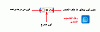
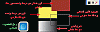
ملاحظه مهمه التدرج اللوني لا يمكن تطبيقه على الخط الخارجي
مشاركة: دورة Adobe Illustrator cs *للمبتدئين*
السلام عليكم
أخي Silent Designer
شكرا على الإقتراح لكنه للأسف صعب التطبيق
وذلك لان بعض إستفسارات الأعضاء أو ملاحظاتهم لا تفهم إلا إن جائت في سياقها في الموضوع
و شكرا اخي على تعاونك ومحاولة مساعدة الأخرين
لكن رجاءاً أخي عدم نشر شيئ من المساعده في الموضوع
وذلك لانه تسبيق لخطتي في الدوره
و تأخيري لطريقة الحفظ مقصود لاسباب كثيره منها أني لم اعطي شيئ يمكن من طريقه غنشاء عمل يستحق الحفظ
هذا الكلام موجه للجميع
4 مرفق
مشاركة: دورة Adobe Illustrator cs *للمبتدئين*
الدرس الثالث
كيفية فتح و حفظ الملفات
بالنسبة لفتح الملفات فالأمر بسيط لا يحتاج إلا شرح
و اختصاره ctrl + o
هناك أمر لفتح أخر عشر تصاميم عملت عليهم أو صور وهو الأمر open resent files .
أما بالنسبة لحفظ الملفات
البرنامج يحتوي على خمس أوامر حفظ وواحد تصدير
قبل أن نتطرق لهم هناك بعض الملاحظات التي قرأتها في كتاب أود ذكرها حرفيا وهي نصائح عن أهمية الحفظ
اقتباس:
كلما أتيت إلى الحديث عن عملية حفظ الملفات , أشدد بشكل لا شعوري على النقاط التالية :
- قم بحفظ عملك باكرا وبشكل متكرر.
- لن تشعر بالأمان إلا عند حفظ الرسم على قرص .
- الرسم غير المعنون عرضة للخطر .
- إذا كنت تنوي الانتقال إلى تطبيق أخر , أضغط ctrl+s ,إذا دخل أحد أولادك إلى الغرفة فضغط ctrl+s ¸وأخيرا أضغط ctrl+s عندما تتنفس .
أوامر حفظ ملفات الرسم :
- save (ctrl+s) : هو أمر الحفظ الاعتيادي .
- save as (ctrl+shift+s) : وهو لحفظ العمل باسم جديد وجعله الملف الحالي – أي الذي يتم العمل علية - .
- save for web (ctrl+shift+alt+s) وهو الأمر الذي يعطيك الإمكانية للحفظ بالإمتدادات الشهيرة (gif-jpg-tif ) .
- save for Microsoft office حفظ الصور لاستعمالها في برامج office .
- export وهو أمر تصدير للبرامج الأخرى .
إن أمر save , save as يشتركون بنفس العائلات التي يمكن الحفظ بها ( لكن الاختلاف في طريقة العمل ) عند القيام بالحفظ ستظهر مربع الحوار المبين في .الصوره التاليه
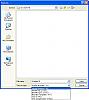 ومنه ستسجل أسم الذي تريد حفظ العمل به و امتداده هناك عدة عائلات يمكن للبرنامج حفظ التصميم به حيث انه يحفظ تفاصيل التصميم ويمكنك من تعديله مستقبلا (أي انه لا يحول التصميم إلى تصميم نقطي ) ومن أهم هذه العائلات :
عند الحفظ بعائلة illustrator المحلية *.AI فسيظهر لك مربع الحوار ILLUSTRATOR OPTIONS
المبين بالشكل التالي .
ومنه ستسجل أسم الذي تريد حفظ العمل به و امتداده هناك عدة عائلات يمكن للبرنامج حفظ التصميم به حيث انه يحفظ تفاصيل التصميم ويمكنك من تعديله مستقبلا (أي انه لا يحول التصميم إلى تصميم نقطي ) ومن أهم هذه العائلات :
عند الحفظ بعائلة illustrator المحلية *.AI فسيظهر لك مربع الحوار ILLUSTRATOR OPTIONS
المبين بالشكل التالي .
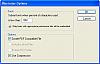 حيث يمكنك من تعين إصدارة ILLUSTRATOR التي تريد جعل ملفك متوافقا معها , في الواقع تحتاج إلى تغيير التوافقية فقط عندما تحتاج إلى تغير التوافقية فقط عندما تحتاج إلى إرسال الملف إلى شخص لديه إصدارة تختلف عن ILLUSTRATOR 10 .
CREATE PDF COMPATIBLE FILEحافظ على تفعيل هذا الخيار حيث انه يقوم بتضمين بيانات ضمن الملف ليصبح متوافقا مع منتجات ADOBE الأخرى (مثل PHOTO SHOP ) .
و الخيار USE COMPRESSION يقوم هذا الخيار تلقائيا بضغط البيانات أثناء حفظ الملف .
وهو عادتا مفعلين بشكل تلقائي .
حفظ المستند بتنسيق EPS .
سيظهر لك مربع الحوار EPS Option كما هو مبين في الشكل التالي
حيث يمكنك من تعين إصدارة ILLUSTRATOR التي تريد جعل ملفك متوافقا معها , في الواقع تحتاج إلى تغيير التوافقية فقط عندما تحتاج إلى تغير التوافقية فقط عندما تحتاج إلى إرسال الملف إلى شخص لديه إصدارة تختلف عن ILLUSTRATOR 10 .
CREATE PDF COMPATIBLE FILEحافظ على تفعيل هذا الخيار حيث انه يقوم بتضمين بيانات ضمن الملف ليصبح متوافقا مع منتجات ADOBE الأخرى (مثل PHOTO SHOP ) .
و الخيار USE COMPRESSION يقوم هذا الخيار تلقائيا بضغط البيانات أثناء حفظ الملف .
وهو عادتا مفعلين بشكل تلقائي .
حفظ المستند بتنسيق EPS .
سيظهر لك مربع الحوار EPS Option كما هو مبين في الشكل التالي
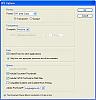 و الحفظ بهذا التنسيق يمكنك من استخدام المستند في البرامج الأخرى مثل :
InDesign
QuarkXPress
في مربع الحوار EPS Option يظهر الأقسام التالية:
أولا Preview:
تستخدم هذه الخيارات للتحكم بمعاينة الشاشة التي يقوم Illustrator بإرفاقها مع ملف EPS .
أختر Tiff(8-bit color) عندما تنوي إرسال الملف إلى حاسب يعمل على نظام Windows .
واختر Tiff(Black & White) عندما تنوي إرسال الملف إلى برنامج لا يدعم الألوان .
ويمكنك أيضا عند اختيار المعاينة , تعينها على الخيار transparent أي مع دعم الشفافية , أو Opaque بدون شفافية.
ثانيا fonts :
أمر Embed fonts إذا استخدمت أحد أنواع الخطوط في مستند ولم تكن متأكدا من وجود هذا النوع على الحاسب الذي تنوي إرسال الملف إلية , فقم بتفعيل هذا الخيار . ( برأي الأفضل أن يكون مفعلا باستمرار ).
ثالثا Options :
الأمر Include Document Thumbnail : قم دائما بتفعيل هذا الخيار , لأنه يقوم بإنشاء صورة مصغرة من الرسم بحيث يمكنك معاينته من مربع الحوار Open داخل Illustrator و photoshope وبرامج أخرى .
الأمر Include CMYK PostScript in RGB Files : عند تفعيل هذا الخيار , سيقوم Illustrator تلقائيا
بتحويل ألوان RGB إلى مقابلاتها من ألوان CMYK حسب الحاجة.
الأمر PostScript Level : عند إرسال عملك إلى طابعة PostScript , هناك عدة مستويات من PostScript تستخدم لطباعة ذلك الملف . علما أن Level 3 هو أفضلها ويمكنه معالجة أي مؤثر أو ميزة تم تطبيقها في Illustrator . يليه Level 2 حيث يتم تحويل بعض المؤثرات مثل التلوين المتدرج و التدرج و الشبكي إلى صورة نقطية .
و بالنسبه للحفظ بتنسيق PDF يظهر الشكل التالي
و الحفظ بهذا التنسيق يمكنك من استخدام المستند في البرامج الأخرى مثل :
InDesign
QuarkXPress
في مربع الحوار EPS Option يظهر الأقسام التالية:
أولا Preview:
تستخدم هذه الخيارات للتحكم بمعاينة الشاشة التي يقوم Illustrator بإرفاقها مع ملف EPS .
أختر Tiff(8-bit color) عندما تنوي إرسال الملف إلى حاسب يعمل على نظام Windows .
واختر Tiff(Black & White) عندما تنوي إرسال الملف إلى برنامج لا يدعم الألوان .
ويمكنك أيضا عند اختيار المعاينة , تعينها على الخيار transparent أي مع دعم الشفافية , أو Opaque بدون شفافية.
ثانيا fonts :
أمر Embed fonts إذا استخدمت أحد أنواع الخطوط في مستند ولم تكن متأكدا من وجود هذا النوع على الحاسب الذي تنوي إرسال الملف إلية , فقم بتفعيل هذا الخيار . ( برأي الأفضل أن يكون مفعلا باستمرار ).
ثالثا Options :
الأمر Include Document Thumbnail : قم دائما بتفعيل هذا الخيار , لأنه يقوم بإنشاء صورة مصغرة من الرسم بحيث يمكنك معاينته من مربع الحوار Open داخل Illustrator و photoshope وبرامج أخرى .
الأمر Include CMYK PostScript in RGB Files : عند تفعيل هذا الخيار , سيقوم Illustrator تلقائيا
بتحويل ألوان RGB إلى مقابلاتها من ألوان CMYK حسب الحاجة.
الأمر PostScript Level : عند إرسال عملك إلى طابعة PostScript , هناك عدة مستويات من PostScript تستخدم لطباعة ذلك الملف . علما أن Level 3 هو أفضلها ويمكنه معالجة أي مؤثر أو ميزة تم تطبيقها في Illustrator . يليه Level 2 حيث يتم تحويل بعض المؤثرات مثل التلوين المتدرج و التدرج و الشبكي إلى صورة نقطية .
و بالنسبه للحفظ بتنسيق PDF يظهر الشكل التالي
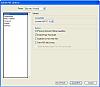
وسيتم شرحه لاحقا .....
